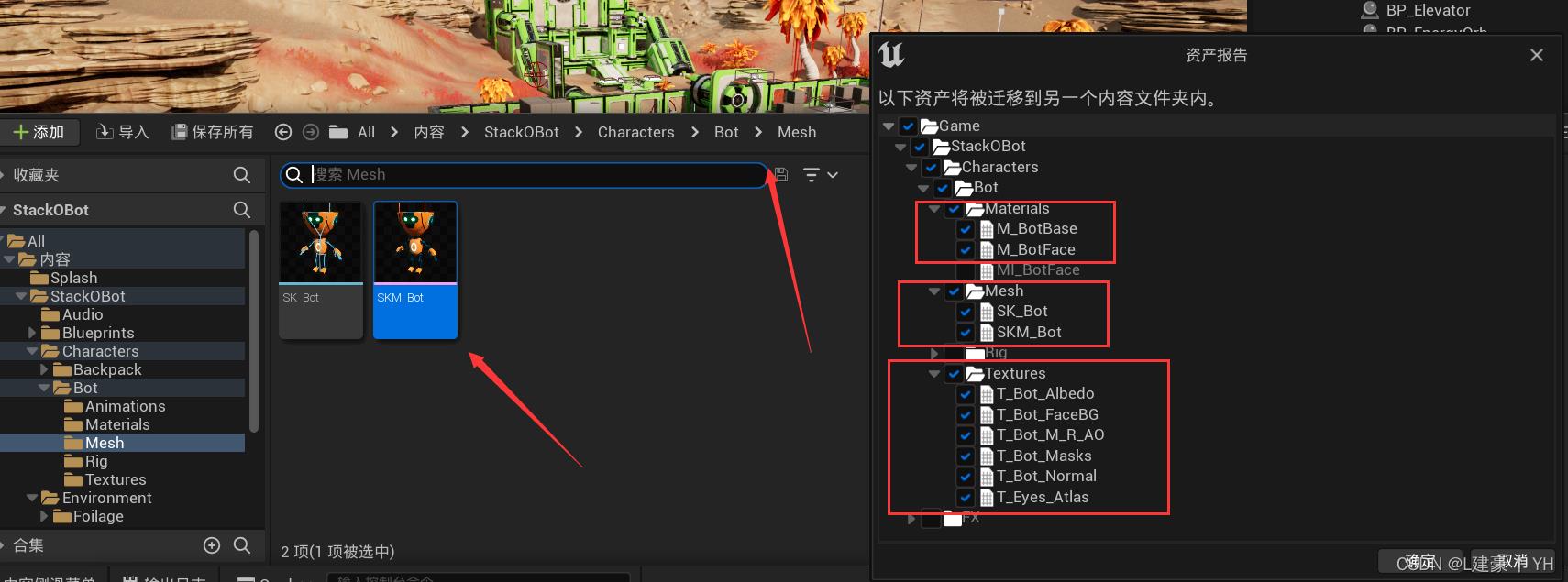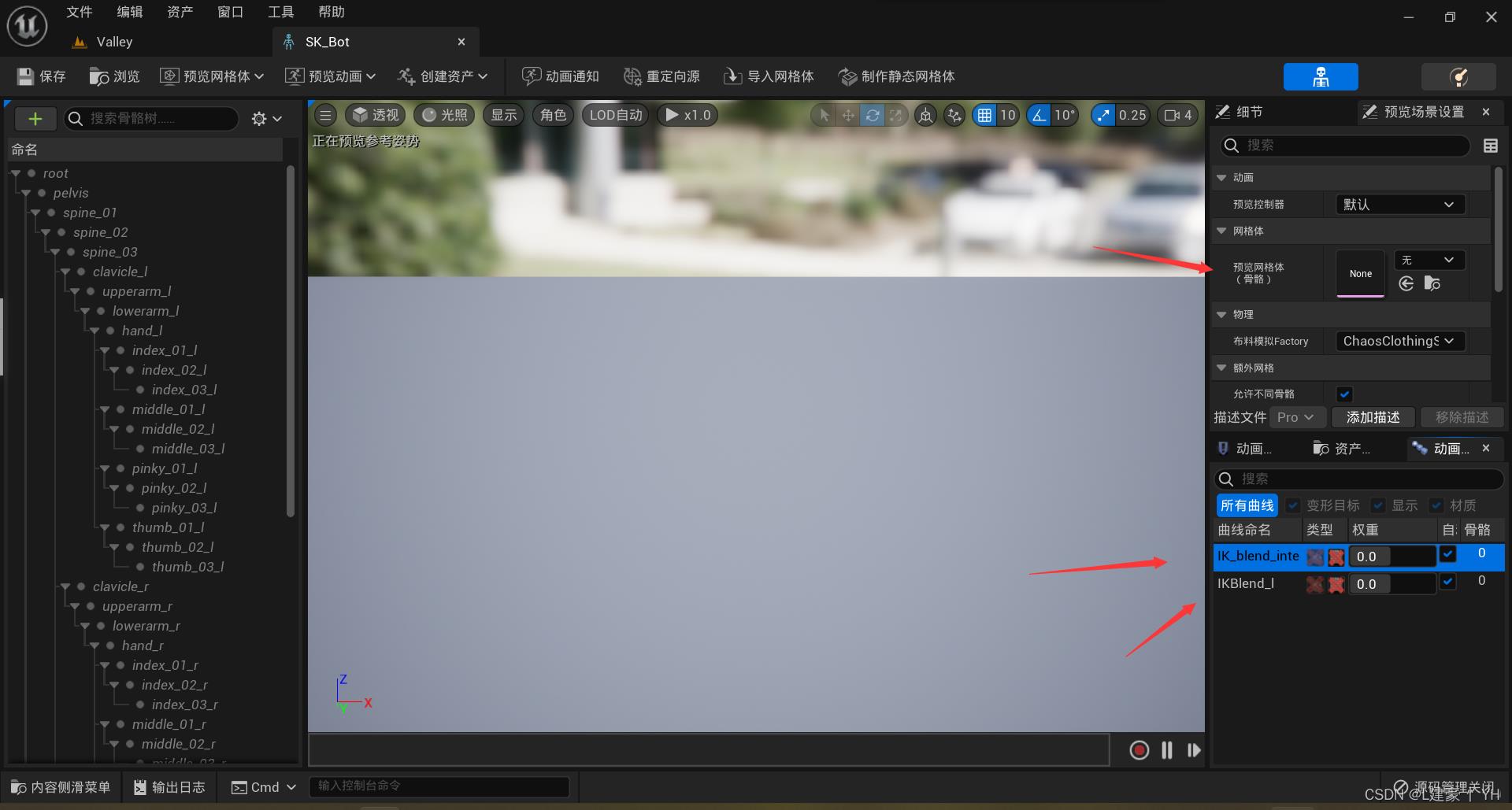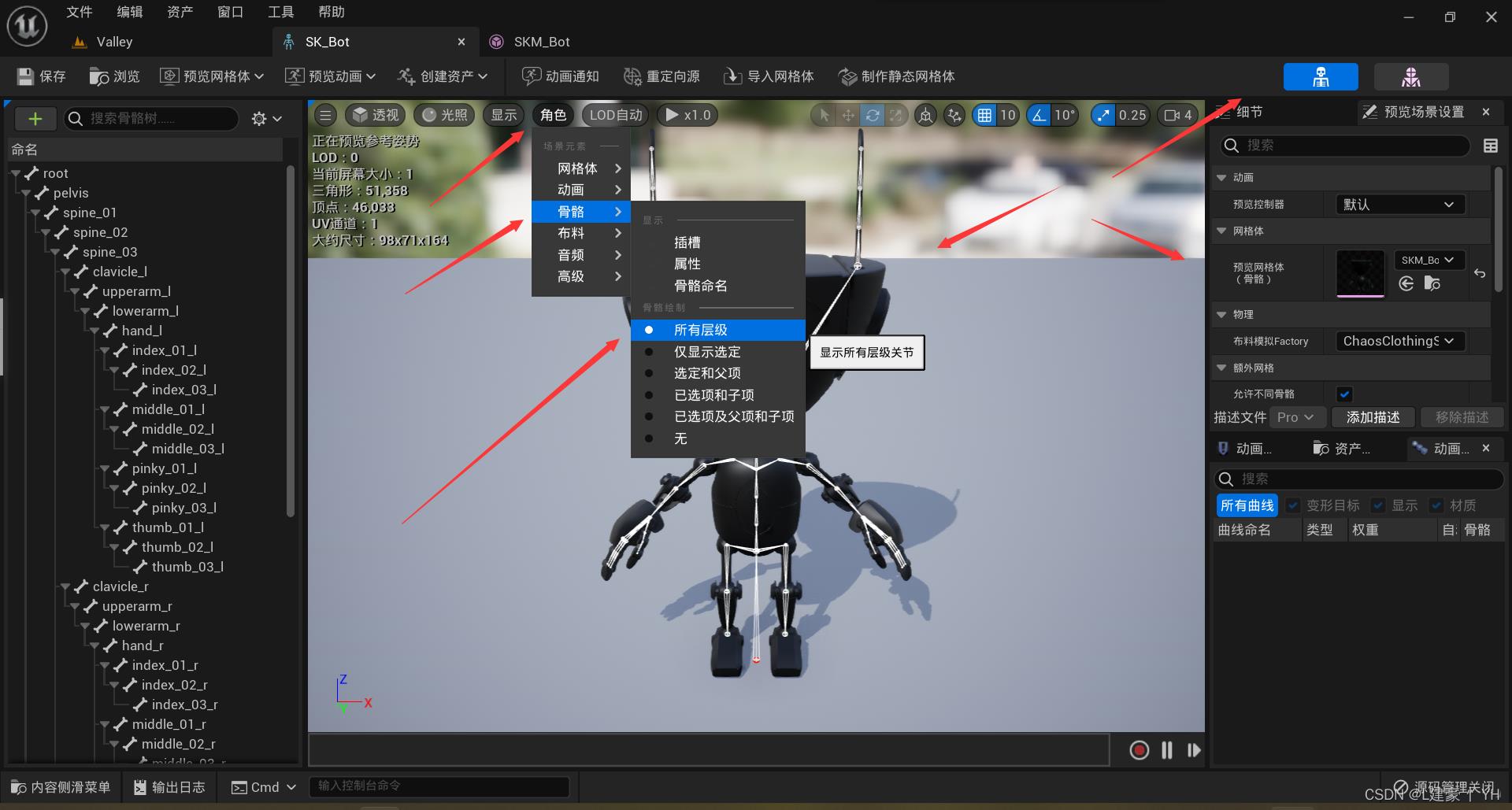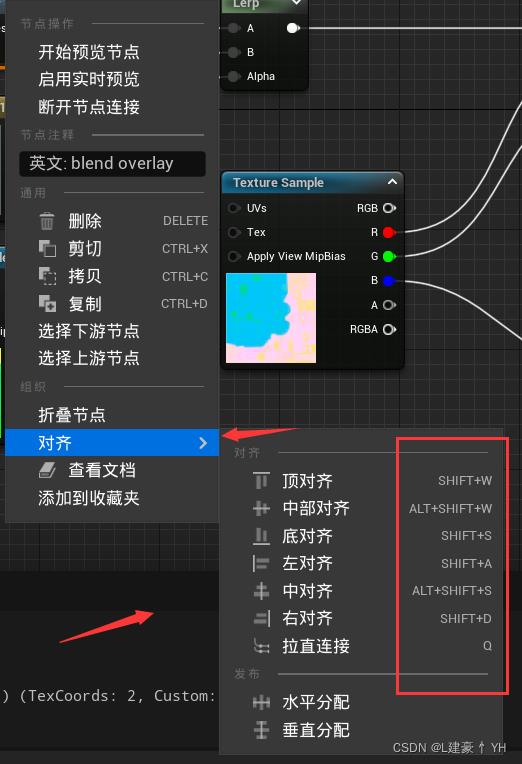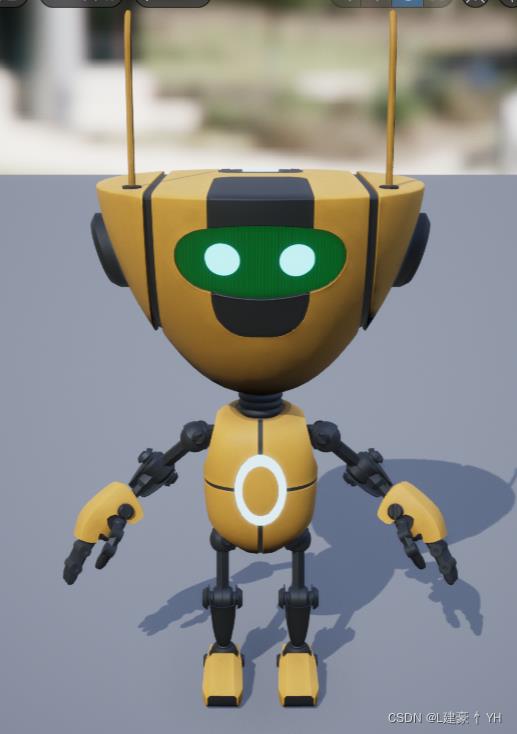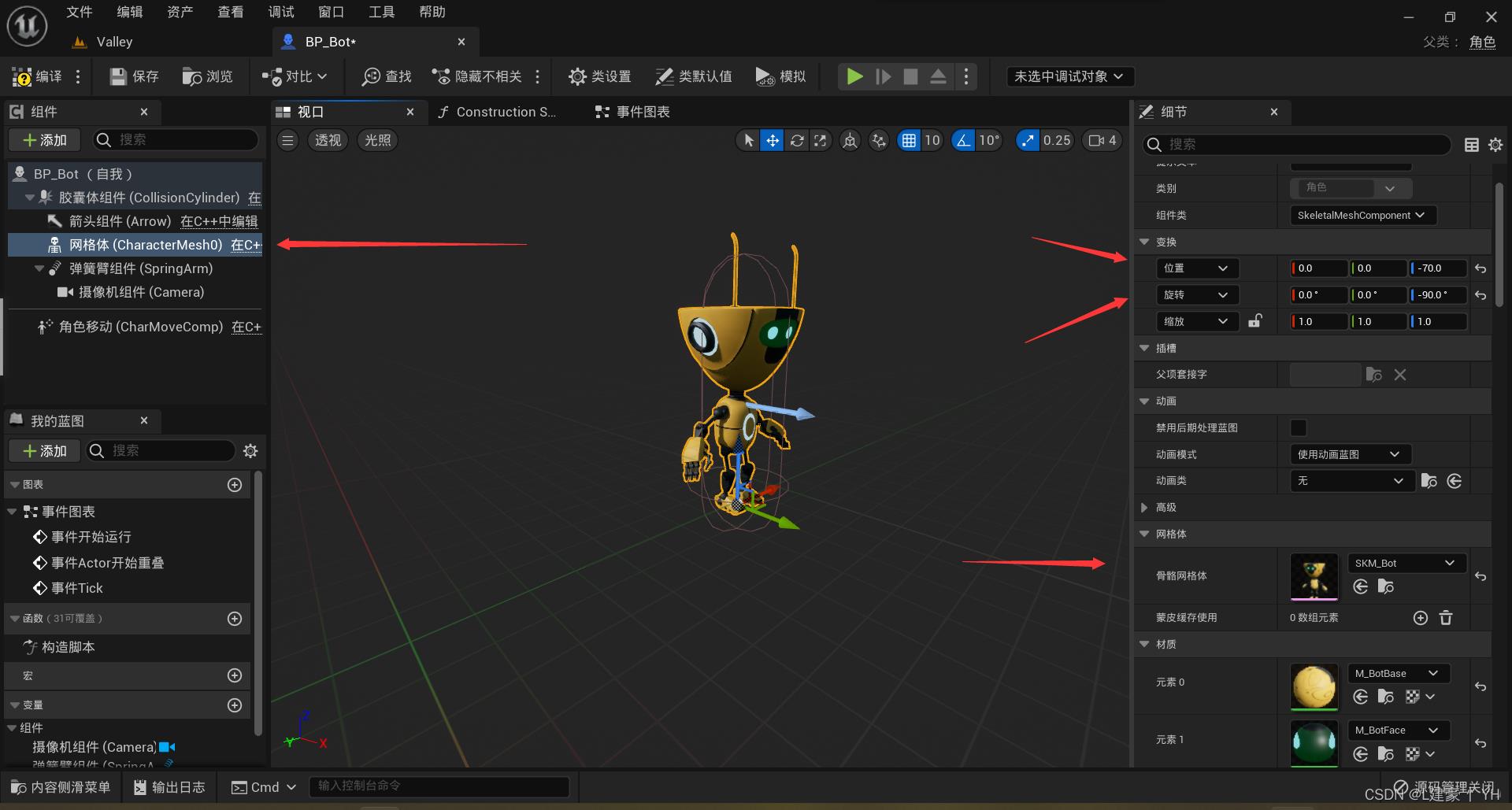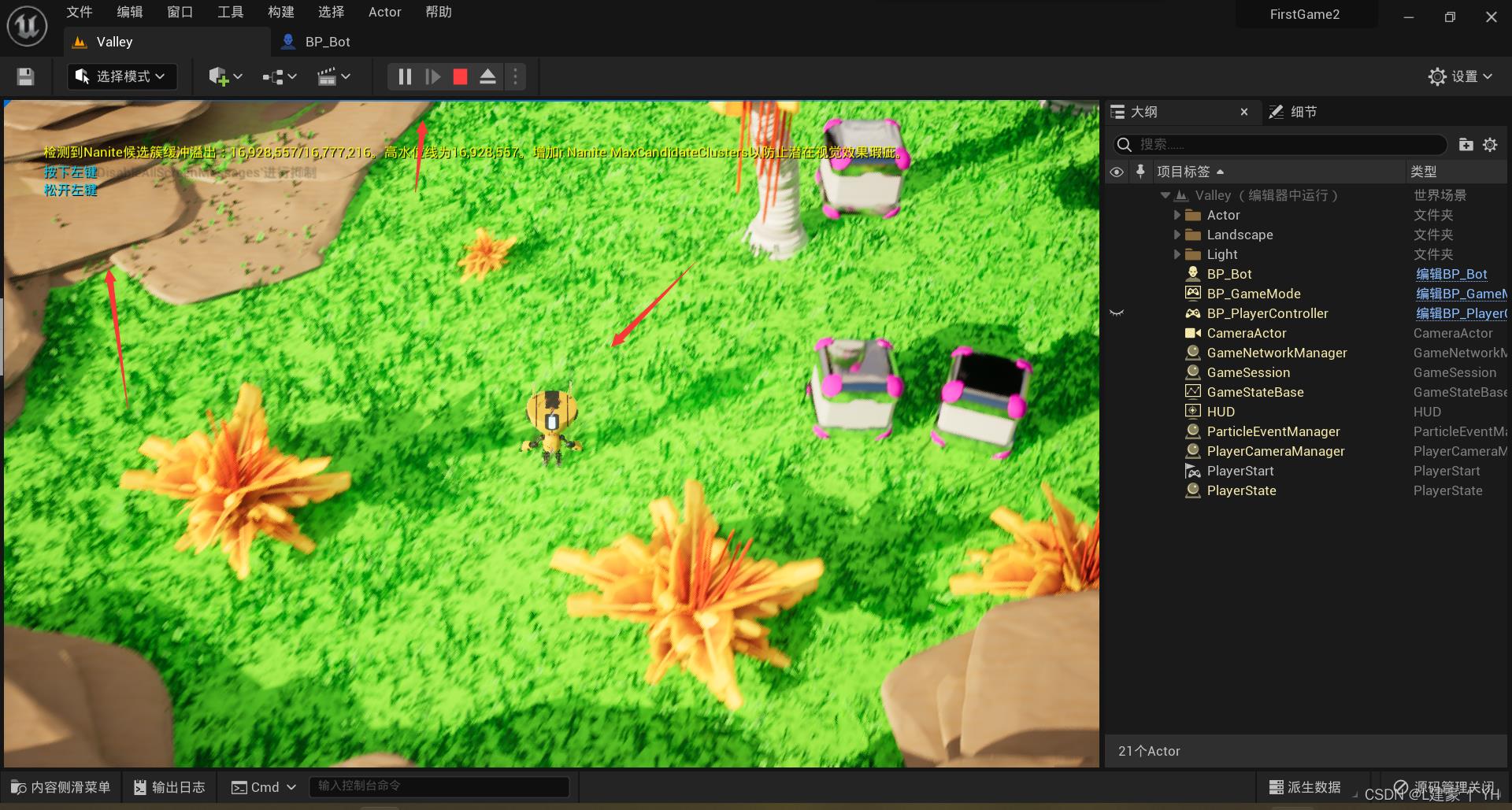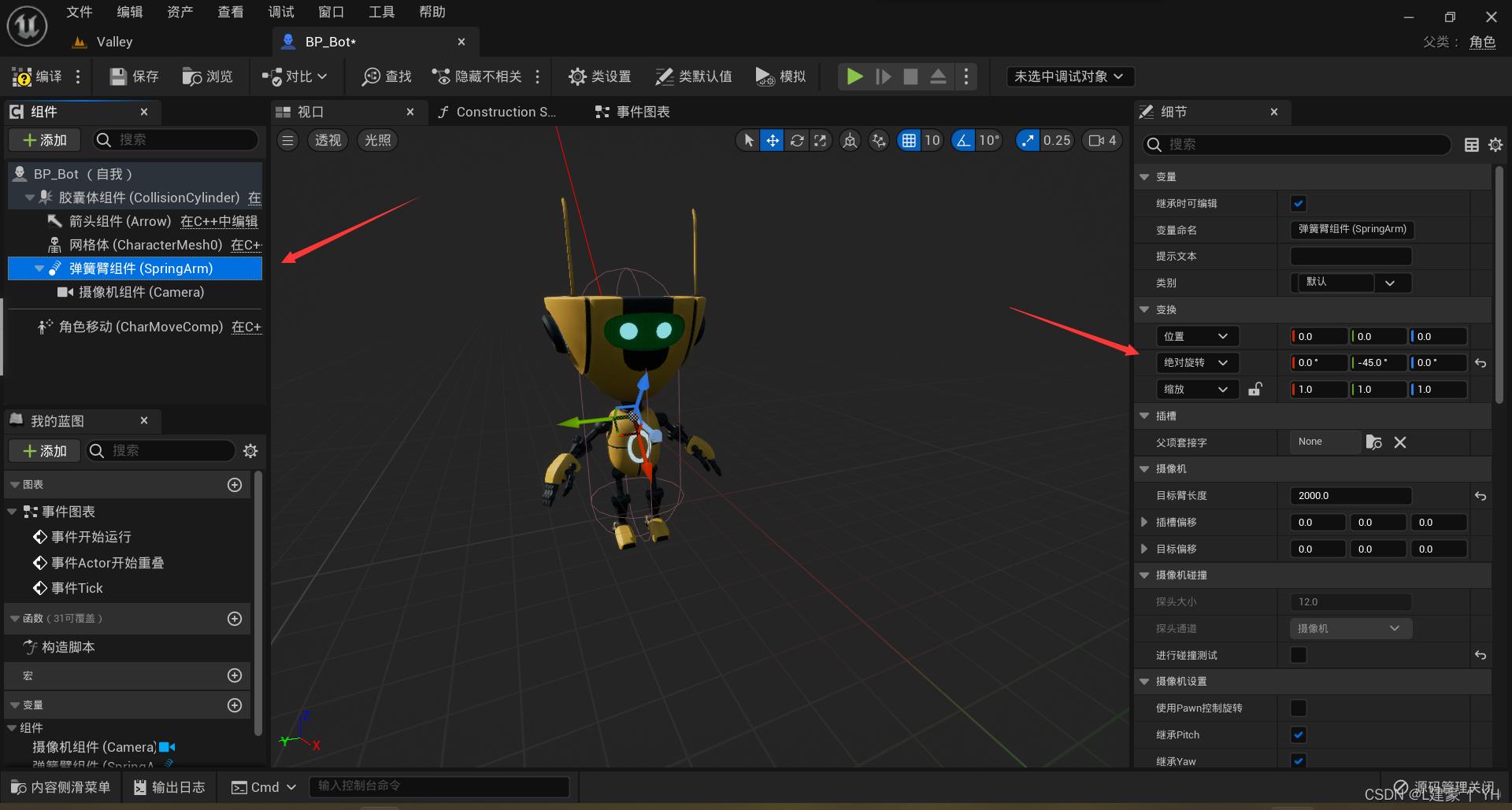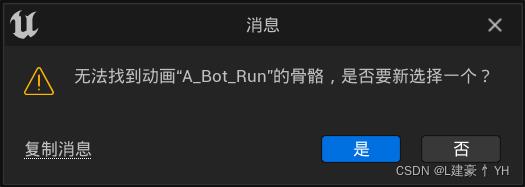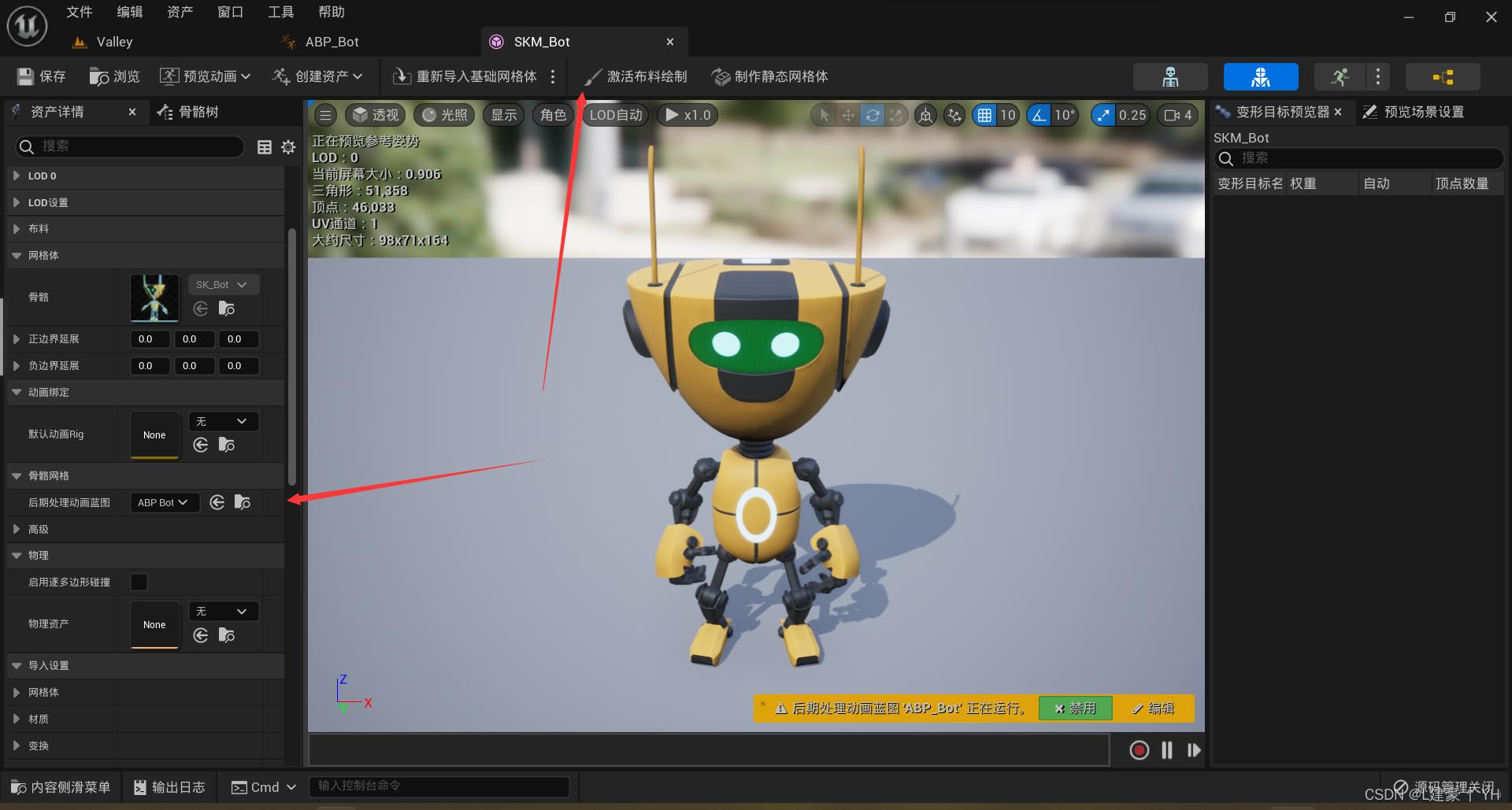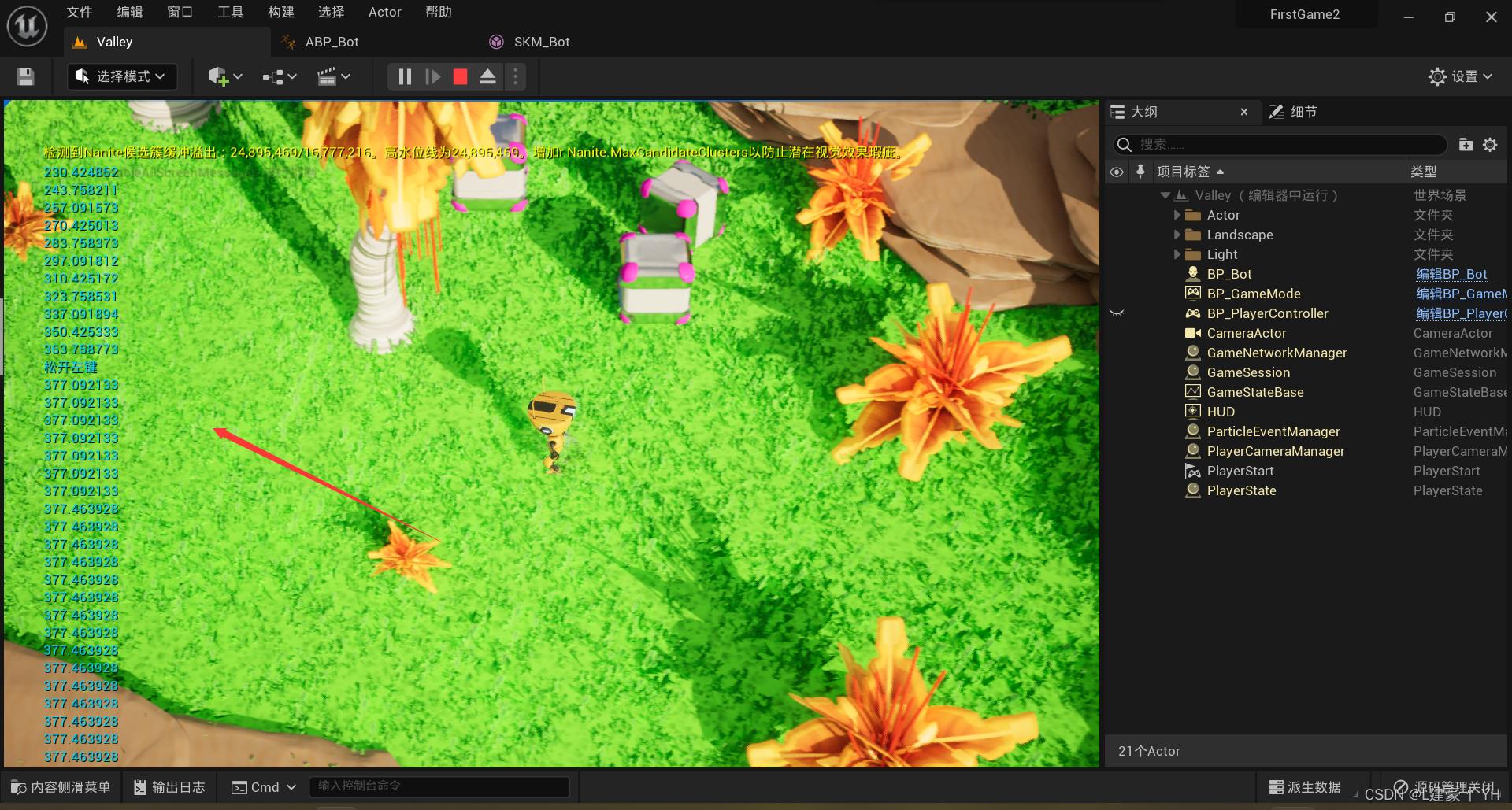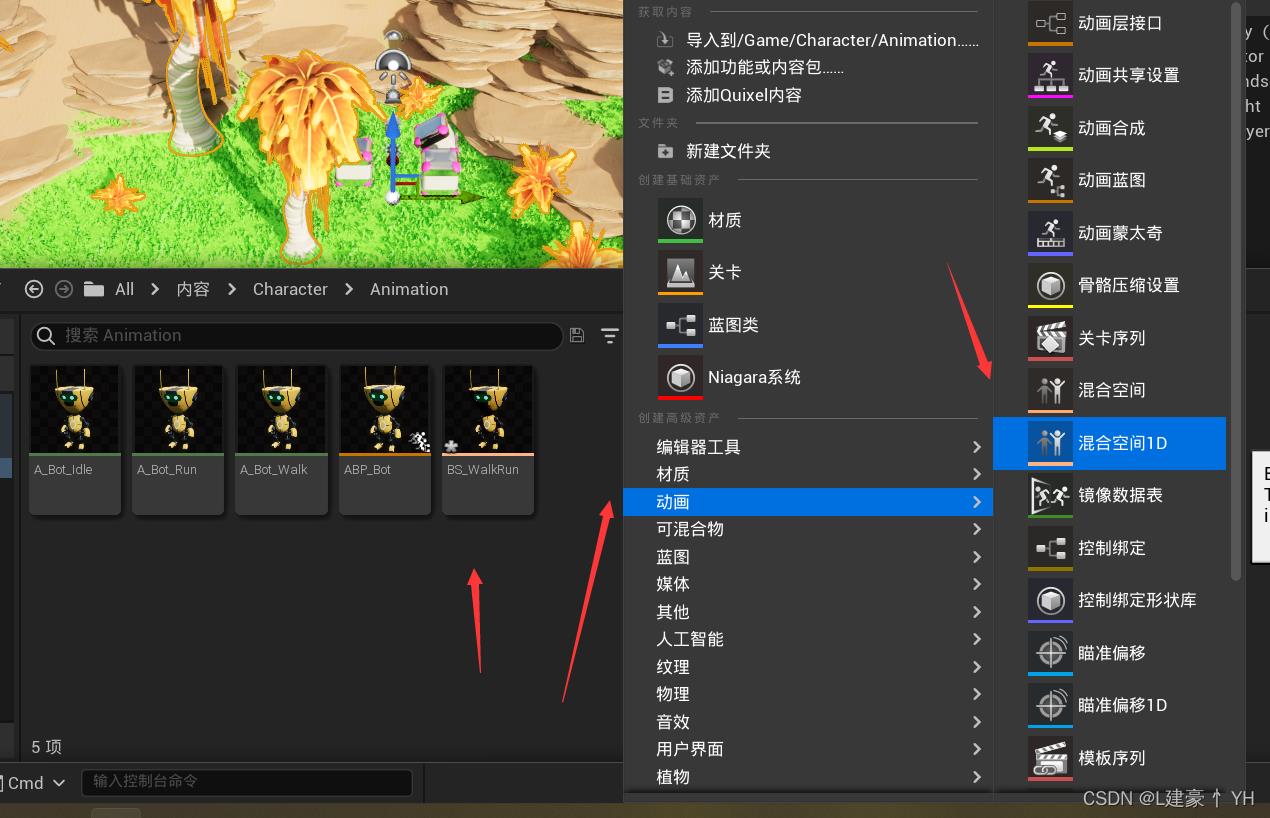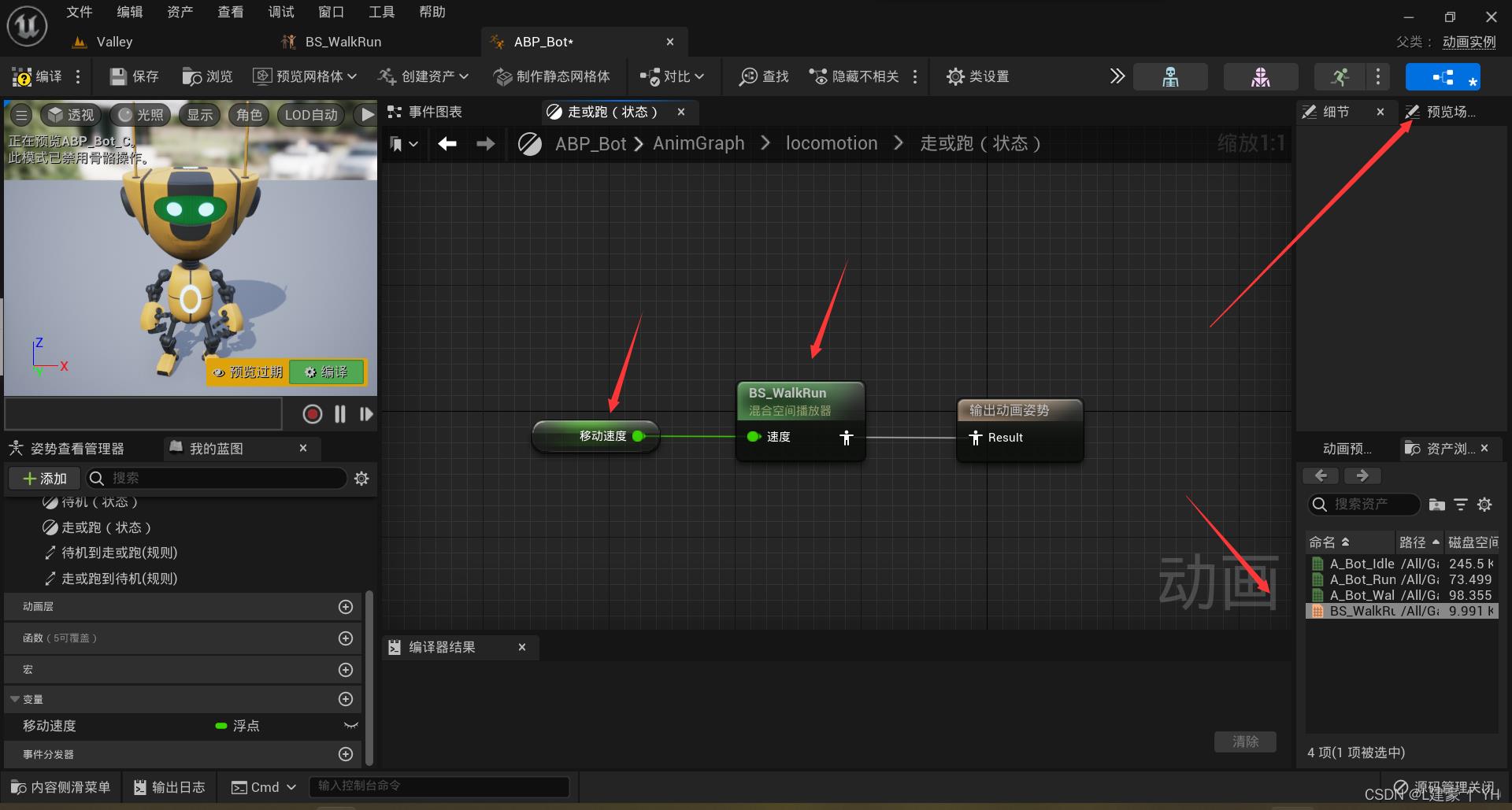在虚幻引擎5中构建你的首款游戏 - 07 - 角色模型和动画
Posted L建豪 忄YH
tags:
篇首语:本文由小常识网(cha138.com)小编为大家整理,主要介绍了在虚幻引擎5中构建你的首款游戏 - 07 - 角色模型和动画相关的知识,希望对你有一定的参考价值。
在虚幻引擎5中构建你的首款游戏 - 07 - 角色模型和动画
前言介绍:
原版地址: << [功能亮点]在虚幻引擎5中构建你的首款游戏(官方字幕)_哔哩哔哩_bilibili >>
<< https://www.bilibili.com/video/BV1M34y1x7tc >>
官网地址: << Your First Game In Unreal Engine 5 | Tutorial (epicgames.com) >>
<< https://dev.epicgames.com/community/learning/tutorials/e2V/your-first-game-in-unreal-engine-5 >>
所处时间段:
[00:37:08]~[00:42:59];[00:42:59]~[00:45:22];[00:45:22]~[00:52:30];主要内容: 角色模型和动画
1.导入模型
- 新建文件夹
Character存放内容,然后使用资产迁移功能导出素材.路径如下.有6个纹理,2个材质,1个模型,1个骨骼.
- 整理一下导出的文件,材质全部清空.得到如下文件.另外,因为路径变化,需要重新设置一些东西.
- 打开骨骼可能会是空的,需要重新设定预览模型.不过需要先删除下方的2个丢失对象.不然
ue5会直接奔溃,百分百的概率…
- 设置了预览模型后就会正常显示了.还可以打开左上角的
角色-骨骼-所有层级选项,看到所有骨骼.
- 网格体模型也需要设置一下材质.和骨骼.
2.皮肤材质
- 打开
M_BotBase材质,设置如下.注意T_Bot_Masks纹理采用G通道,而不是RGB通道.T_Bot_M_R_AO纹理属于3张纹理叠加的文件,使用时分别连接.最后效果如左图.
- 技巧:选择节点右键有对齐功能,主要3类.1)
SHIFT+W/A/S/D为上下左右对齐.2)ALT+SHIFT+W/S为横纵对齐.3)Q为拉直连接.
- 最后加入自发光和法线贴图.身体的材质就算完成了,
- 打开
M_BotFace材质,设置如下.设置眼睛背景和眼睛图案.
- 最后成品效果.
3.放入胶囊体
- 先将角色模型套到胶囊体中.在
BP_Bot角色蓝图中,网格体组件中.添加网格体,起始位置不太对,还需要旋转角度和下拉一点.
- 然后再设置一下胶囊体的大小,使其贴合模型.
- 然后就可以执行游戏,看看效果.(这
ue5镜头移动时还自带虚化)
- 人物移动时不会转向,做如下设置.搜索栏输入英文
rot
BUG
- 这时你可能得到的现象是无法转向,只能转一点点角度,然后就会复位.展现就是移动时疯狂抽搐.
- 如果你将上图的旋转速率,增大到2k以上,会有一点转向效果.但还是会抽搐复位.
- 正确的解决方法是取消勾选
use controller rotation yaw.取消使用控制器旋转Yaw.
-
上述笔记来自小破站的官方视频的弹幕.感谢前人的指点.
-
虽然现在角色能正常旋转了.但是摄像机也跟着一起旋转了.只需要设置弹簧臂的旋转坐标,改为相对于世界,而非父级,这样即可.
- 大功告成,能正常转向移动了.最后可以微调参数,让运动更加丝滑.
4.动画
- 在素材中取出动画文件.只需要这3个就可以了,路径如下,使用迁移或是直接复制粘贴.
- 在工程里新建文件夹
Animation储存3个动画文件.
- 双击打开提示找不到骨骼,重新选择即可.
- 创建动画蓝图.
animation blueprint.命名为:ABP_Bot.
- 双击打开,添加节点:
添加新状态机.
- 然后双击状态机节点,进入里面,添加不同状态
State.(我这里尝试使用中文名称)
- 然后双击状态,再里面放置动画.右下角窗口可以快速拖拽.
待机和走或跑都需要设置.
bug:发现个现象.如果输入中文名称,第一个字不能输入多个字母的拼音.会自动分割.
- 为动画蓝图添加程序逻辑.1)设置一个浮点数变量,2)更新动画时获取对象,3)获取速度,4)获取速度中的平面速度,5)打印测试.(虽然编译有警告,没关系,能用,警告是动画没有切换条件,一直处于待机状态)
- 初步弄弄好动画蓝图了,就可以添加到角色模型上.
- 运行看看效果.能看到左边一直打印速度,然后角色一直处于待机动画.
- 然后,有了变量就可以在动画里设置判断了.获取变量,数学的
大于0和小于等于5.分别设置两个切换条件.运行看看效果,很不错.
-
还有点不足,无法在走路和跑步之间切换.
-
创建
混合空间1D,命名为:BS_WalkRun.请勿和混合空间搞混了.
- 双击打开,修改水平坐标名称,最大轴值.拖入2个动画.代表当轴值不同时,在多个动画之间切换.如果播放没有效果,就点窗口提示的禁用.
ue5还有分析器功能,选择Locomotion,骨骼选择左右脚.动画就能知道左右脚落地位置了.最后记得需要点一下刷新图标,重新分析.
- 有了这个
混合空间1D的动画后,就可以用了.如下图.
- 最终大功告成,运行看效果.
5.总结
- 下一篇讲AI机器人的制作.
以上是关于在虚幻引擎5中构建你的首款游戏 - 07 - 角色模型和动画的主要内容,如果未能解决你的问题,请参考以下文章